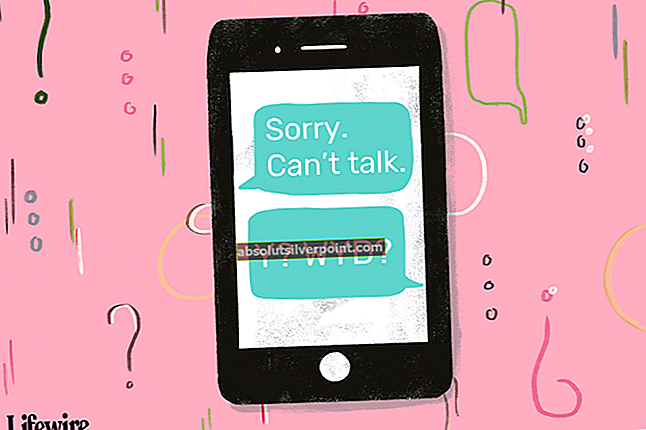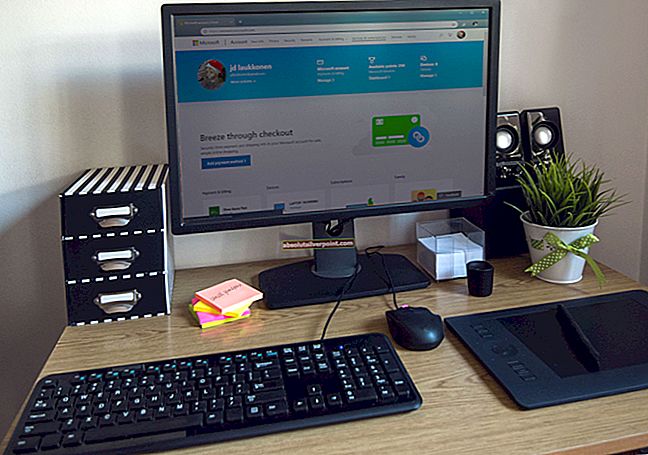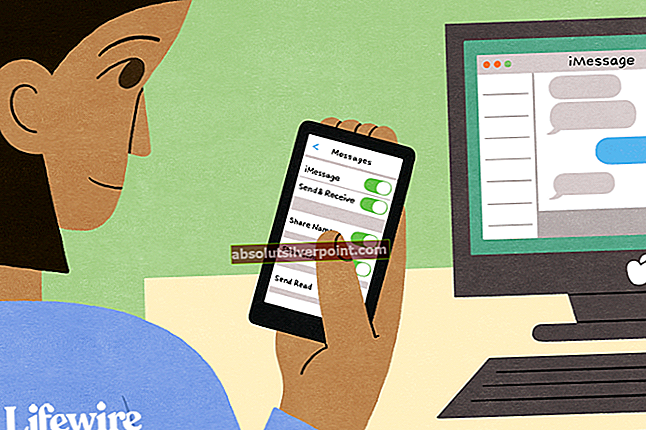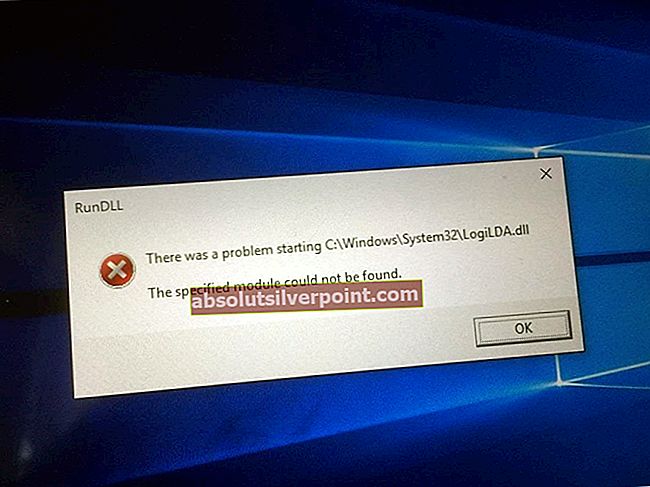Mange brukere har rapportert om problemer knyttet tild3dx9_38.dllfil. Mesteparten av tiden feil assosiert medd3dx9_38.dllutløses når brukeren prøver å åpne et bestemt program eller spill.

Dette er langt de to typen feilmeldinger knyttet tild3dx9_38.dllfil:
- Programmet kan ikke starte fordi d3dx9_38.dll mangler på datamaskinen din. Prøv å installere programmet på nytt for å løse dette problemet.
- C: \ Windows \ system32 \ d3dx9_38.dll er enten ikke designet for å kjøre på Windows, eller den inneholder en feil. Prøv å installere programmet igjen ved hjelp av det originale installasjonsmediet, eller kontakt systemadministratoren eller programvareleverandøren for støtte.
Merk: Husk detd3dx9_38.dller en del av en valgfri samling av DirectX 9-filer som ikke er inkludert i Windows 8 og Windows 10. Enda mer, disse valgfrie DLL-filene blir ikke installert gjennom WU (Windows Update).
Hvis du for øyeblikket sliter med en av disse feilene, vil følgende metode sikkert hjelpe. Vi klarte å identifisere noen potensielle løsninger som har hjulpet brukere i en lignende situasjon med å løse problemet. Følg metodene nedenfor i rekkefølge til du støter på en løsning som klarer å løse problemet.
Metode 1: Installer Direct X End-User Runtime Web Installer på nytt
Sidend3dx9_38.dllfilen blir automatisk installert med Direct X End-User Runtime Web Installer, mange brukere har klart å løse problemet med noen få enkle klikk.
Med mindre det er ytterligere korrupsjon som utløser feilmeldingene, vil det mest sannsynlige å løse problemet på ubestemt tid ved å følge trinnene nedenfor. Dette er hva du trenger å gjøre:
- Besøk denne lenken (her) og trykk på nedlasting knappen for å laste ned Direct X End-User Runtime Web Installer.
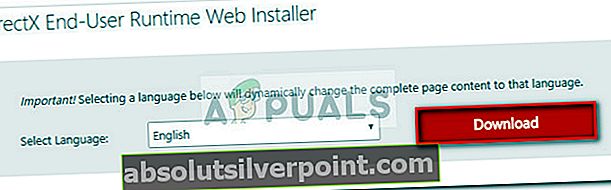
- Åpne det nylig nedlastede installasjonsprogrammet og følg instruksjonene på skjermen for å installere manglende Direct X 9 valgfrie oppdateringer.
Merk: Hvis installasjonen av Direct X End-User Runtime Web Installer mislykkes med en annen feil, kan du prøve å installere Full Runtimes for sluttbruker (juni 2010) kan omfordeles i stedet. Hvis det står at denne pakken allerede er installert, går du ned og installerer Runtimes for sluttbrukere av DirectX (august 2008) omfordelbar.
- Når installasjonen er fullført, må du starte datamaskinen på nytt og se om du kan åpne programmet som tidligere viste feilmeldingen.
Hvis problemet fremdeles ikke er løst, kan du gå til Metode 2.
Metode 2: Slette eller gi nytt navn til alle d3dx9_38.dll-forekomster
Hvis installering av de forskjellige DirectX-distribuerbare utgivelsene ikke greide å løse problemet (eller du fikk en feil mens du prøvde å installere dem), er det en løsning som så ut til å ha hjulpet mange brukere som sliter med den samme feilen.
Denne metoden innebærer å slette alled3dx9_38.dllsom brukes aktivt av Windows og deretter installerer de manglende omfordelingspakker for å håndheve en ny kopi. I tilfelle filene ikke kan slettes på grunn av korrupsjon, skal vi gi dem nytt navn til .gammel utvidelse, noe som tvinger operativsystemet til å se bort fra dem.
Her er en rask guide med de nødvendige trinnene for å fjerne alle forekomster av d3dx9_38.dll (eller gi dem nytt navn) og deretter installere de manglende DirectX-pakkene på nytt:
- Åpne File Explorer, naviger tilC: \Windows \ System32 og slett d3dx9_38.dll fil.
 Merk: Hvis sletting forhindres av en feilmelding, høyreklikker du på den og velger Gi nytt navn, og legg deretter til en .gammel utvidelse på slutten av den. Dette signaliserer operativsystemet at filen inneholder en utdatert versjon som ikke lenger skal brukes.
Merk: Hvis sletting forhindres av en feilmelding, høyreklikker du på den og velger Gi nytt navn, og legg deretter til en .gammel utvidelse på slutten av den. Dette signaliserer operativsystemet at filen inneholder en utdatert versjon som ikke lenger skal brukes.
- Når den første forekomsten er behandlet, naviger til C: \Windows \ SysWOW64,finnd3dx9_38.dll filen og prøv å slette den.
Merk: Hvis slettingen mislykkes med en feilmelding, høyreklikker du påd3dx9_38.dll fil og velg Gi nytt navn. Legg deretter til “.gammel”Utvidelse på slutten av det som vi gjorde i trinn ett.
- Først når d3dx9_38.dll filen er slettet (eller omdøpt) begge steder, la oss sørge for at en ny kopi tar plassene deres. For å gjøre dette, besøk denne lenken (her), og last ned og installer de manglende DLL-filene fra DirectX 9.
Merk: Hvis installasjonen mislykkes igjen, installerer du en av de to DirectX-pakkene som inkluderer den manglende filen manuelt ved hjelp av koblingene nedenfor:
Full Runtimes for sluttbruker (juni 2010) kan omfordeles
Runtimer for sluttbrukere av DirectX (august 2008)
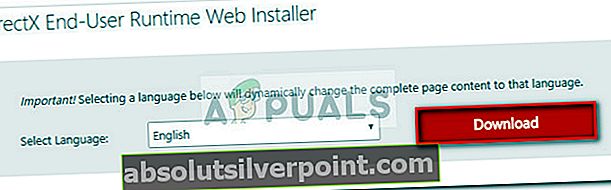
 Merk: Hvis sletting forhindres av en feilmelding, høyreklikker du på den og velger Gi nytt navn, og legg deretter til en .gammel utvidelse på slutten av den. Dette signaliserer operativsystemet at filen inneholder en utdatert versjon som ikke lenger skal brukes.
Merk: Hvis sletting forhindres av en feilmelding, høyreklikker du på den og velger Gi nytt navn, og legg deretter til en .gammel utvidelse på slutten av den. Dette signaliserer operativsystemet at filen inneholder en utdatert versjon som ikke lenger skal brukes.